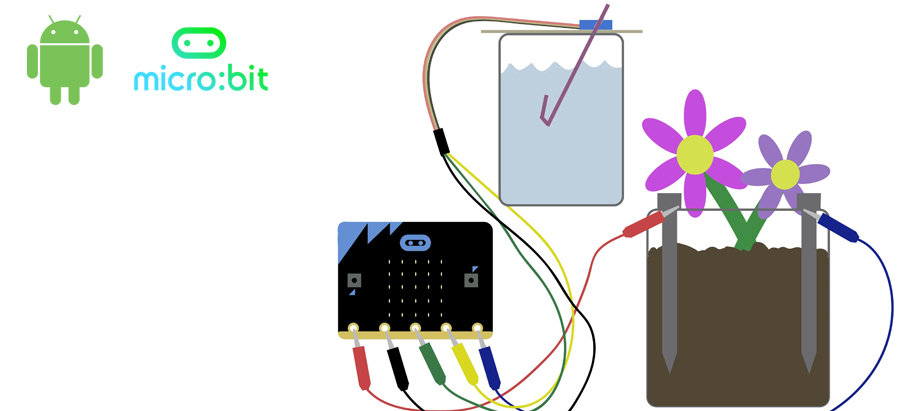Diesen Sommer, programmieren Sie wo auch immer Sie sind Ihre micro: bit auf Ihrem Smartphone
Wussten Sie das es möglich ist eine micro:bit Karte mit einem Smartphone zu programmieren ? Für diejenigen die micro:bit nicht kennen, es handelt sich dabei um einen Single Board PC (wie Raspberry Pi oder Arduino ) der von der BBC 2015 entwickelt wurde. Dieser Nano-Computer hat in etwa die Grösse einer Kreditkarte und hat seitdem die Welt der Bildung in England, aber auch im Rest der Welt erobert.
Micro:bit sind sehr günstig , selbst im Vergleich zu einer Arduino Karte oder Raspberry Pi.
micro:bit besteht aus verschiedene Komponenten :
- 2 Mikrocontroller
- 1 Bluetooth-Chip
- 1 Digitaler Kompass
- 1 Beschleinigungssensor / Gyroskop
- 1 Temperaturmessgeräte
- 1 USB-Anschluss
- 1 Verbindungsstecker für Batterie
- 2 Programmierbare A und B Knöpfe
- 1 5 X 5 Matrizen mit 25 einzeln programmierbaren roten LEDs
- 5 Analoge / Digitale Eingangs-/Ausgangsmodule
- 20 Anschlussstifte (GPIO Schnittstelle)
Micro:bit ist ganz klein ( die Karte hat in etwa die Grösse einer halben KreditKarte und ist weniger als 2mm dick – 6mm wenn die A und B Knöpfe inbegriffen sind).
Zahlreiche Zubehöre sind kompatibel und wurden von anderen Herstellern wie Seeed Studio, Elecfreaks oder Kitronic entwickelt. Micro:bit ist sogar mit dem Raspberry Pi Kamera Modul kompatibel.
Es gibt auch eine grosse micro:bit Gemeinde und jede menge Online-Ressourcen die es ermöglichen schnell einzusteigen ( Handbuch, Tutorials, Projekte)
Micro:bit kann von einem PC, aber auch von einem Smartphone oder einem Pad aus programmiert werden. Unser kleines Handbuch erklärt Ihnen alles bins ins Detail.
Stufe 1 : Laden Sie die micro:bit App auf Ihrem Gerät (Smartphone oder Pad) herunter.
Die micro:bit App gibt es für Android und iOs :
Stufe 2 : Die micro:bit Karte mit der App koppeln
Die micro:bit Karte muss durch Batterien mit einer Spannung von 3,3V oder ein USB Kabel mit einer Spannung von 5V versorgt werden.
Die LED fängt an zu leuchten wenn die Karte richtig versorgt ist.
Bluetooth muss auf Ihrem Smartphone oder Pad aktiviert sein.
- Aktivieren oder deaktivieren von Bluetooth auf einem Android Gerät
- Aktivieren oder deaktivieren von Bluetooth auf einem iOs Gerät
- Öffnen Sie die micro:bit App und tippen Sie auf« Connect »
- Tippen Sie auf « Pair a new micro:bit »
- Es kann möglich sein dass die App Zugriff auf manche Bereiche des Telefons verlangt.
- Damit die Kopplung durchgeführt werden kann, müssen Sie die A und B Knöpfe gedrückt halten, gleichzeitig auf den Reset Knopf drücken und Ihn innerhalb 2 bis 3 Sekunden wieder loslassen.
- Es zeichnet sich dann ein Schema auf die LED Matrix der micro:bit Karte, das Sie identisch mit dem Original auf die App aufzeichnen müssen.
- Um die Kopplung zu beenden drücken Sie auf den Reset Knopf.
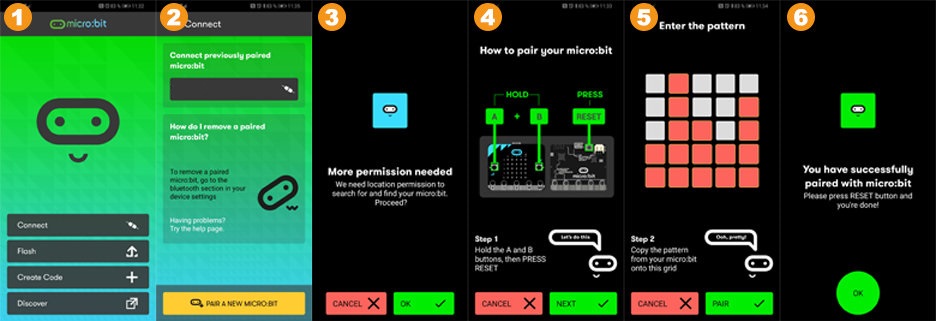
Die App nennt Ihre neue Karte, unsere Karte nennt sich VAGOP :
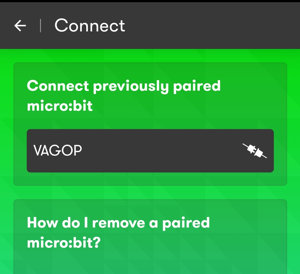
Stuffe 3 : Ein Programm erstellen
Wie bereits erwähnt, gibt es jede menge Online-Ressourcen für micro:bit und es wird sehr einfach sein mit einem Projekt zu beginnen das Ihnen gefählt !
Um zu überprüfen ob die Kopplung richtig funktionniert hat, können Sie ganz einfach die Temperatursensoren testen.
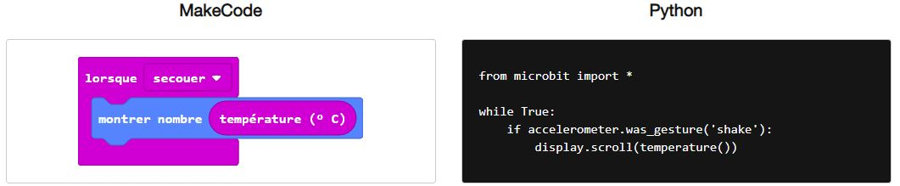
Sie wollen ein micro:bit Programm auf Android entwickeln ? Nichts leichter als das ! Auf das Hauptfenster der App, tippen Sie auf « Create code ». Dadurch wird die Website von micro:bit geöffnet und Sie können Ihre Programmiersprache aussuchen und codieren.
Öffnen Sie den MakeCode Visual Studio Code oder den Python-Editor und geben Sie den oben stehenden Code ( Sie können die Spracheinstellungen endern indem Sie auf das Zahnrad-Symbol « Parameter » klicken.
Klicken Sie auf das Violette Icon rechts unten am bildschirm um die .hex Datei des codes auf Ihrem Gerät herunterzuladen
Stuffe 4 : Ein Programm auf die micro:bit Karte hochladen
Gehen Sie auf die micro:bit Homepage zurück und wählen Sie « Flash ».
Im folgenden finden Sie eine Liste mit allen micro:bit Programme ( Datei im .hex Format) die in Ihrem Gerät gespeichert sind.
Wählen Sie das Programm das Sie interessiert und drücken Sie auf dem « Flash » Knopf. Das Programm wird anschliessend auf Ihre micro:bit Karte hochgeladen.
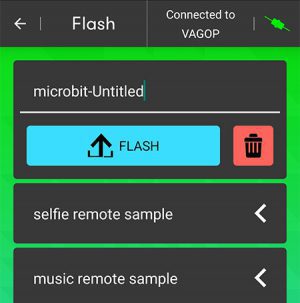
Eine Nachricht informiert dass die Upload-Procedure funktionniert hat.
Wenn Sie ein neues Programm auf Ihre micro:bit Karte hochladen möchten, müssen Sie erneut koppeln. Da Ihr Gerät schon einmal gekoppelt wurde, wird es viel einfacher sein.
Sie brauchen dann nur auf die Hauptseite auf den Namen Ihrer Karte zu klicken.